- Si votre système est réservé Cloison (SRP) est plein, vous continuerez à recevoir le Nous ne pouvions pas mettre à jour le système réservé Cloisonerreur lorsque vous essayez de mettre à jour ton les fenêtres.
- Vous pouvez résoudre le problème en effaçant le SRP en suivant les étapes de ce guide.
- Si ce guide vous a aidé à résoudre le Erreur, signet notre Rubrique Erreurs pour plus de guides.
- Visitez notre Fixer le moyeu pour trouver un dépannage des articles sur le général appareil et application questions.
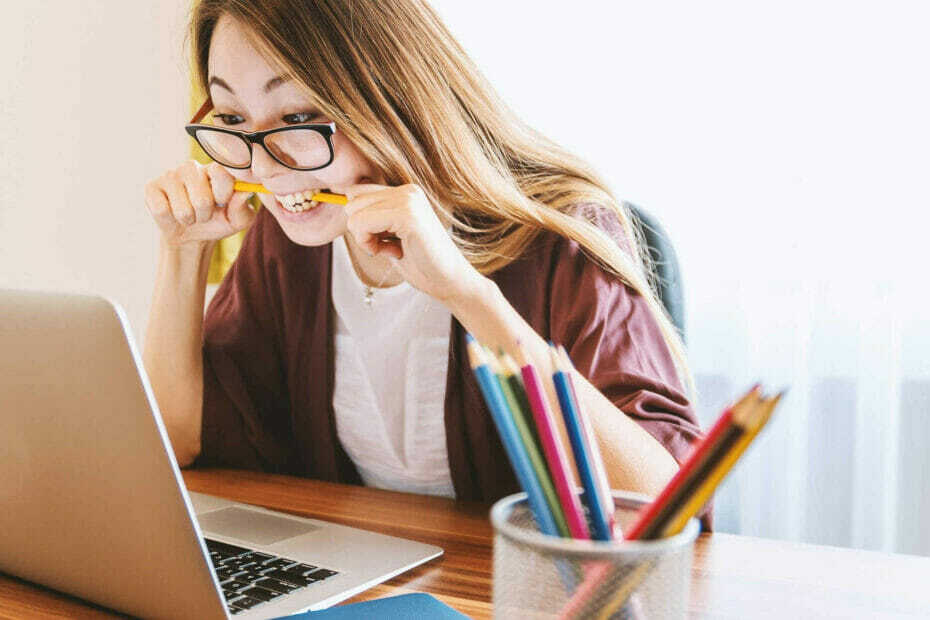
XINSTALLER EN CLIQUANT SUR LE FICHIER DE TÉLÉCHARGEMENT
Ce logiciel maintiendra vos pilotes opérationnels, vous protégeant ainsi des erreurs informatiques courantes et des pannes matérielles. Vérifiez tous vos pilotes maintenant en 3 étapes faciles :
- Télécharger DriverFix (fichier de téléchargement vérifié).
- Cliquez sur Lancer l'analyse pour trouver tous les pilotes problématiques.
- Cliquez sur Mettre à jour les pilotes pour obtenir de nouvelles versions et éviter les dysfonctionnements du système.
- DriverFix a été téléchargé par 0 lecteurs ce mois-ci.
La mise à jour de votre système Windows devrait être simple si vous suivez la bonne procédure. Cependant, il n'est pas rare de rencontrer des erreurs. Celui que nous aborderons ici dit Nous n'avons pas pu mettre à jour la partition réservée au système, avec et il est généralement associé aux codes d'erreur 0xc1900104 ou 0x800f0922.
Cette erreur de mise à jour se produit en raison d'un partition réservée au système complet (PRS). Cette partition stocke les informations de démarrage de votre système Windows. Il est normal qu'il se remplisse car des logiciels de sécurité tiers, tels que des antivirus, écrivent des données sur la partition réservée au système.
Pour résoudre le problème, vous avez besoin d'au moins 15 Mo d'espace libre sur la partition réservée au système. Suivez-moi pendant que je vous guide à travers les deux étapes pour effacer cette partition et résoudre le problème Nous n'avons pas pu mettre à jour la partition réservée au système.
Comment résoudre le problème Nous n'avons pas pu mettre à jour la partition réservée au système ?
1. Découvrez le style de partition

- Cliquez sur le bouton Démarrer et recherchez diskmgmt.msc.
- Sélectionner Gestion de disque à partir des résultats.
- Faites un clic droit sur le disque principal sur lequel vous avez Windows et choisissez Propriétés.
- Allez à la Volumes languette.
- Confirmez le style de partition.
REMARQUE: Le style de partition peut être soit un Table de partition GUID (GPT) ou Master Boot Record (MBR). Vous aurez besoin de ces informations pour les prochaines étapes.
2. Supprimer les fichiers de police
Pour la partition GPT

- Cliquez sur le bouton Démarrer et recherchez invite de commande.
- Faites un clic droit sur Invite de commandes et frappe Exécuter en tant qu'administrateur.
- Dans la fenêtre d'invite de commande, tapez y: /s et appuyez sur Entrée.
- Tapez y : et appuyez sur Entrée.
- Tapez cd EFI\Microsoft\Boot\Fonts et appuyez sur Entrée.
- Tapez sup*.* et appuyez sur Entrée.
- Confirmez la suppression.
Pour partition MBR
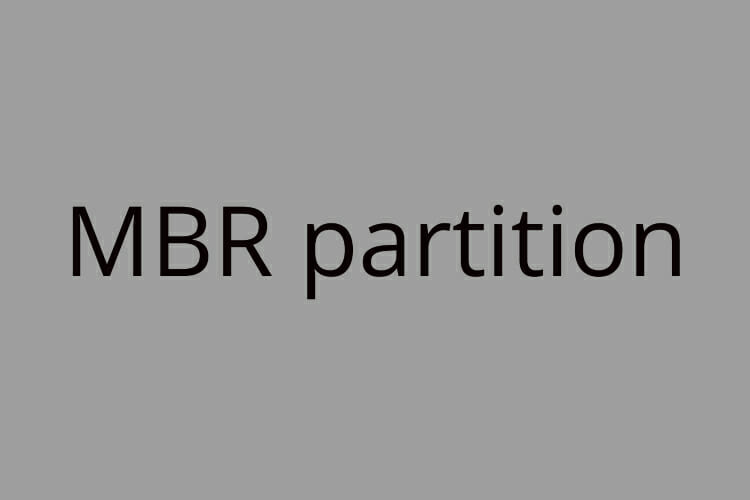
Ouvrir la gestion des disques
- Appuyez sur la touche Windows et recherchez diskmgmt.msc.
- Cliquer sur Gestion de disque à partir des résultats de la recherche.
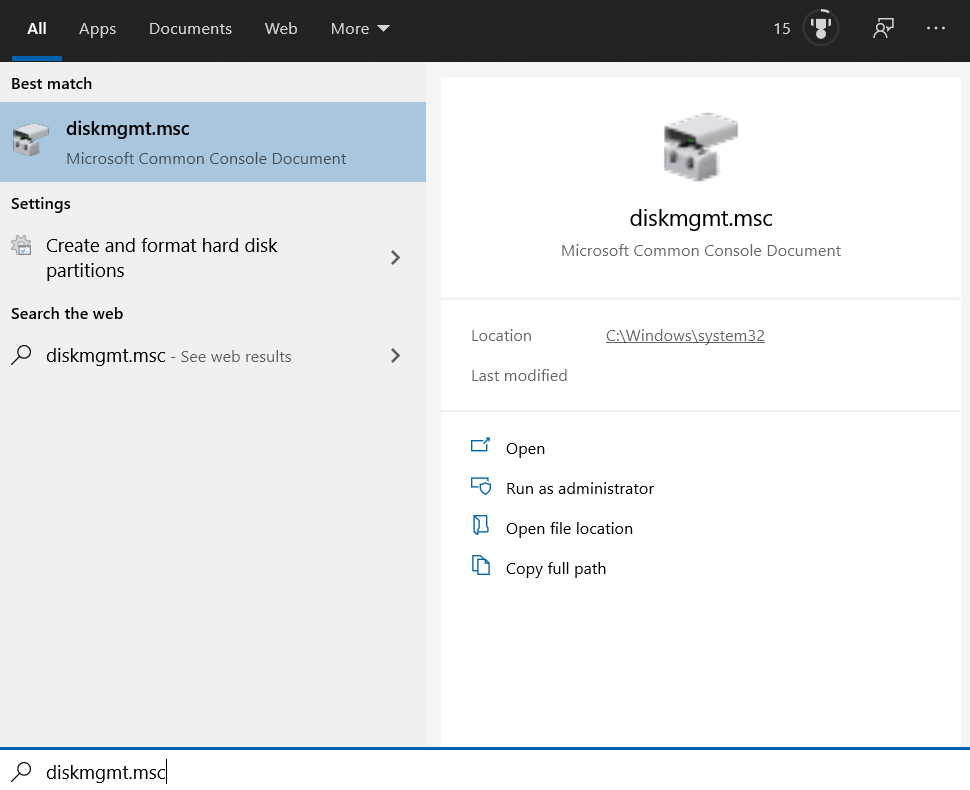
- Faites un clic droit sur le Réserve système partitionner et cliquer Modifier la lettre de lecteur et les chemins.
- Cliquer sur Ajouter.
- Sélectionnez le lecteur Oui et appuyez sur OK.
Ouvrez l'invite de commande et exécutez ces commandes
- Cliquez sur le bouton Démarrer et recherchez invite de commande.
- Faites un clic droit sur Invite de commandes et sélectionnez Exécuter en tant qu'administrateur.
- Dans la fenêtre d'invite de commande, tapez y: et appuyez sur Entrée.
- Tapez ensuite les commandes suivantes et appuyez sur Entrée pour chacune d'elles:
cd Boot\Policesdémontage /d y /r /ficacls Y:\* /save %systemdrive%\NTFSp.txt /c /tsup*.*icacls T:\ /restore %systemdrive%\NTFSp.txt /c /t
Si vous avez des erreurs à l'étape précédente, saisissez icacls. /système de subventions: f /t et appuyez sur Entrée.
Changer la lettre de lecteur
- Revenez à Gestion des disques.
- Clique sur le Rafraîchir bouton.
- Faites un clic droit sur la partition système réservée.
- Cliquer sur Modifier la lettre de lecteur et les chemins.
- Choisir la Y : conduire.
- Cliquez sur Éliminer et frappe D'ACCORD.
La première étape consistait à déterminer si la partition réservée au système est dans le style de partition GPT ou MBR. Après cela, vous devez suivre les étapes applicables à votre style de partition.
Si votre ordinateur fonctionne sous Windows 8.1, 8 ou 7, consultez le étapes recommandées par Microsoft.
Une fois que vous avez effacé le SRP, vous ne verrez plus l'erreur Nous n'avons pas pu mettre à jour la partition réservée au système et vous pouvez mettre à niveau votre système Windows.
 Vous avez toujours des problèmes ?Corrigez-les avec cet outil :
Vous avez toujours des problèmes ?Corrigez-les avec cet outil :
- Téléchargez cet outil de réparation de PC noté Excellent sur TrustPilot.com (le téléchargement commence sur cette page).
- Cliquez sur Lancer l'analyse pour trouver les problèmes Windows qui pourraient causer des problèmes au PC.
- Cliquez sur Tout réparer pour résoudre les problèmes avec les technologies brevetées (Remise exclusive pour nos lecteurs).
Restoro a été téléchargé par 0 lecteurs ce mois-ci.


![Résolu: Un problème est survenu lors de la réinitialisation de votre PC [Guide complet]](/f/6a60287a61d6bd8bb51c3fbacf18bb75.jpg?width=300&height=460)